Redis实现手机验证码功能
【摘要】 完成一个手机验证码功能要求:1、输入手机号,点击发送后随机生成6位数字码,2分钟有效2、输入验证码,点击验证,返回成功或失败3、每个手机号每天只能输入3次流程分析代码实现public class PhoneCode { public static void main(String[] args) { //模拟验证码发送 verifyCode("123456...
完成一个手机验证码功能
要求:
1、输入手机号,点击发送后随机生成6位数字码,2分钟有效
2、输入验证码,点击验证,返回成功或失败
3、每个手机号每天只能输入3次
-
流程分析

-
代码实现
public class PhoneCode {
public static void main(String[] args) {
//模拟验证码发送
verifyCode("12345678910");
}
//1.生成6位数字验证码
public static String getCode() {
Random random = new Random();
String code = "";
for (int i = 0; i < 6; i++) {
int rand = random.nextInt(10);
code += rand;
}
return code;
}
//2. 每个手机每天只能发送三次,验证放在redis中,设置过期时间
public static void verifyCode(String phone) {
//连接redis
Jedis jedis = new Jedis("47.107.53.146", 6379);
//拼接key
//手机发送次数
String countKey = "VerifyCode" + phone + ":count";
//验证码key
String codeKey = "VerifyCode" + phone + ":code";
//每个手机只能发送三次
String count = jedis.get(countKey);
if (count == null){
//没有发送次数,说明是第一次发送
//设置发送次数是1
jedis.setex(countKey, 24*60*60, "1");
}else if (Integer.parseInt(count) <= 2) {
//发送次数 +1
jedis.incr(countKey);
}else if (Integer.parseInt(count) > 2) {
//发送三次,不能再发送了
System.out.println("今天的发送次数已经超过三次");
jedis.close();
return;
}
//发送验证码放到 redis 中
String vscode = getCode();
jedis.setex(codeKey, 120, vscode);
jedis.close();
}
//3.验证码校验
public static void getRedisCode(String phone,String code) {
//从redis获取验证码
Jedis jedis = new Jedis("47.107.53.146",6379);
//验证码key
String codeKey = "VerifyCode"+phone+":code";
String redisCode = jedis.get(codeKey);
//判断
if(redisCode.equals(code)) {
System.out.println("成功");
}else {
System.out.println("失败");
}
jedis.close();
}
}
-
运行后:

-
查看服务器上的 key

-
验证码校验

输出:成功 -
第二次发送验证码后:

-
第三次后:

-
第四次后就会出现

【声明】本内容来自华为云开发者社区博主,不代表华为云及华为云开发者社区的观点和立场。转载时必须标注文章的来源(华为云社区)、文章链接、文章作者等基本信息,否则作者和本社区有权追究责任。如果您发现本社区中有涉嫌抄袭的内容,欢迎发送邮件进行举报,并提供相关证据,一经查实,本社区将立刻删除涉嫌侵权内容,举报邮箱:
cloudbbs@huaweicloud.com
- 点赞
- 收藏
- 关注作者


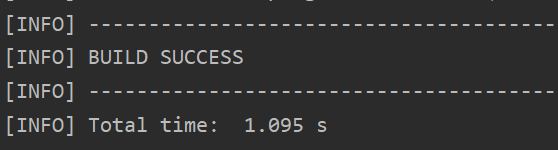
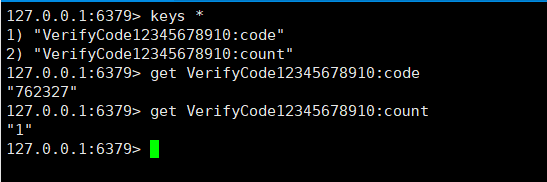
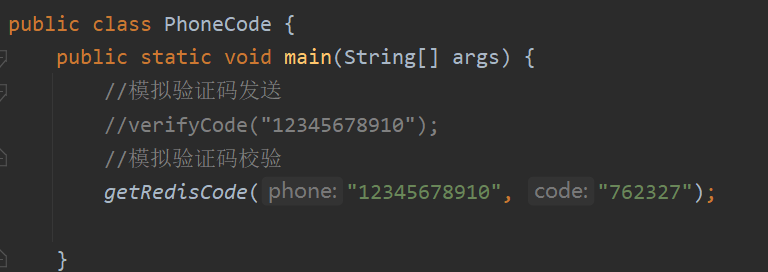
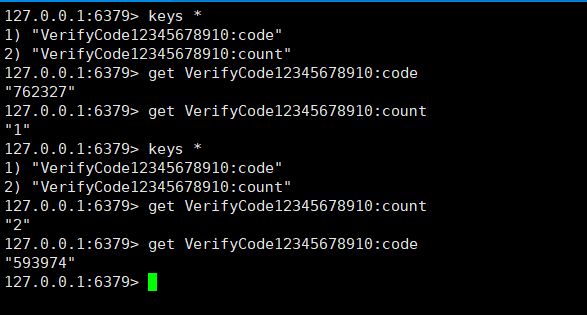
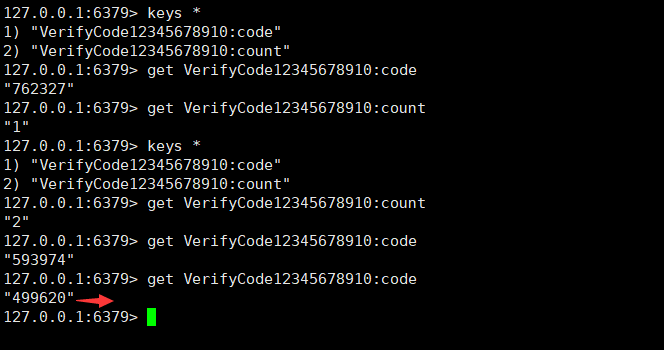


评论(0)